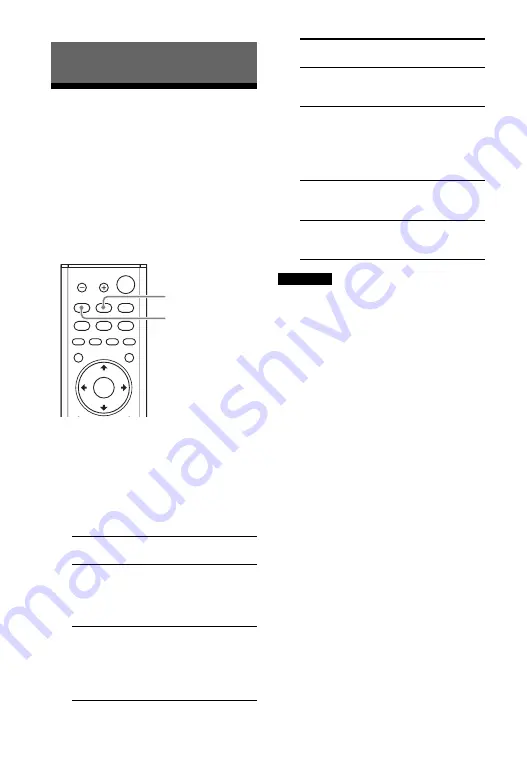
30
FR
Réglage de l’effet sonore
personnalisé pour
différentes sources
sonores (SOUND FIELD)
Vous pouvez facilement profiter des
effets sonores préprogrammés qui sont
personnalisés pour différents types de
sources sonores.
1
Appuyez sur SOUND FIELD.
Le menu champ sonore apparaît sur
l’écran du téléviseur.
2
Appuyez plusieurs fois sur la
touche pour sélectionner le
champ sonore souhaité.
• Lors de l’utilisation de la fonction multi-
pièces sans fil ou Chromecast built-in, ou
lors du réglage de [Mode Bluetooth] sur
[Émetteur] (page 59), la fonction champ
sonore est indisponible.
• Lorsque vous utilisez la fonction surround
sans fil, [Movie] ou [Music] peut être
sélectionné.
• Le menu champ sonore apparaît sur
l’écran du téléviseur pour l’entrée du
téléviseur.
• Lorsque vous réglez [Effet sonore] sur
[DTS Neo:6 Cinema] ou [DTS Neo:6
Music], la fonction surround sans fil se
désactive.
Conseils
• Vous pouvez sélectionner [Cle]
en appuyant sur CLEAR AUDIO+ sur la
télécommande.
• Vous pouvez sélectionner le champ
sonore dans le menu des options
(page 65).
Sélection de l’effet sonore
Champ
sonore
Description
[Cle]
Le réglage du son
adapté est
automatiquement
sélectionné pour la
source sonore.
[Movie]
Les effets sonores
sont optimisés pour
les films. Ce mode
réplique la densité
du son et l’étendue
de la gamme sonore.
SOUND FIELD
CLEAR AUDIO+
[Music]
Les effets sonores
sont optimisés pour
la musique.
[Sports]
Le commentaire est
clair, les réactions
des supporters sont
entendues en son
surround, et les sons
sont réalistes.
[Game
Studio]
Les effets sonores
sont optimisés pour
les jeux.
[Standard]
Les effets sonores
sont optimisés pour
la source.
Remarques
Champ
sonore
Description






























